この記事では、Booking.comのアカウントを削除する方法や、その際に気をつけるべきポイントを詳しく紹介します。
「もう利用しないから消したい」「頻繁に届くメール通知を止めたい」と考えている方に向けて、退会手続きをスムーズに進めるための具体的な手順もわかりやすく解説しています。
Booking.comは世界中で使われている人気の宿泊予約サービスですが、使わなくなったときにどこから退会すればいいのか戸惑う方も多いはずです。
この記事を読めば、アカウント削除でありがちな失敗を防ぎ、自分にとってベストな選択ができるようになります。ぜひ最後までご覧ください。
アカウント削除前にやるべきこととは?退会前のチェックポイント
アカウントを消す前に確認しておきたい点をお伝えします。勢いで退会すると後で困ることもあるため、事前準備がとても大切です。
現在の予約状況を確認しよう
Booking.comでは、宿泊予約がアカウントに紐づいて管理されています。アカウントを削除すると、予約情報の確認や変更、キャンセルができなくなってしまいます。
削除前に必ず「予約」ページを確認し、未使用の予約が残っていないかをチェックしましょう。必要に応じてキャンセル処理を済ませておくことが重要です。
キャンセル可能なプランなら、早めに手続きを進めることで無駄な出費も防げます。
宿泊予定がある場合は、アカウントの削除を延期する選択も検討してみてください。
キャンセルポリシーと返金対応の有無
ホテルによっては、キャンセル料が発生したり、返金条件が厳しい場合があります。削除してしまうと返金の交渉やキャンセルの手続きができなくなることも。
返金処理が必要な場合は、すべての手続きが完了したことを確認してからアカウントを削除しましょう。
宿泊プランの詳細にあるポリシーもよく読み、後悔のないように注意が必要です。
削除することで連絡手段も制限されるため、サポートとのやり取りも済ませておくと安心です。
過去の宿泊履歴を保存する
今まで利用した宿の情報や旅行履歴をあとで見返したい場合は、削除前にバックアップを取っておきましょう。
PDFで保存したり、スクリーンショットを撮っておくのがオススメです。
アカウントを削除すると、過去の記録にアクセスできなくなります。
旅行記録として残しておきたい方は、削除前の保存作業をお忘れなく。
Booking.comのアカウント削除方法|手順をステップごとに解説
アカウント削除の操作は少しわかりづらいですが、手順通りに進めれば問題ありません。スマホとPCで操作方法が少し異なるため、それぞれの流れも紹介します。
ステップ1:ログインする
まずは、Booking.comの公式Webサイトまたはアプリにログインします。ログインしていない状態では、削除手続きに進むことができません。
メールアドレスとパスワードを用意して、正しくログインしましょう。
GoogleやApple IDと連携している場合は、それらの情報でもログイン可能です。
パスワードを忘れてしまった場合は、再発行手続きから進めましょう。
ステップ2:アカウント設定画面を開く
ログイン後、画面右上のプロフィールアイコンをクリックし、「アカウント」または「設定」メニューへ進みます。
このページでは、パスワード変更や通知設定なども行えます。
削除に関するオプションもここにあるので、丁寧に確認しましょう。
表示項目が見つからない場合は、ヘルプセンターを利用するのも手です。
ステップ3:「アカウントを閉鎖」を選択
アカウント設定ページ内にある「アカウントを閉鎖する」または「アカウント削除」といった選択肢を探します。
すぐに見つからない場合は、「ヘルプ」や「よくある質問」から該当のページに誘導されることもあります。
場合によってはカスタマーサポートとのやり取りが必要になることもあります。
事前に内容を確認しておくことで、スムーズに進めることができます。
ステップ4:削除理由を選んで確定する
削除する理由を選び、「削除を確定する」ボタンを押すことで手続きが完了します。
この操作を行った時点で、アカウントは完全に削除され、ログインできなくなります。
元に戻すことはできないため、本当に削除して問題ないか、最終確認をしましょう。
全ての作業が終わった後、登録メールアドレスに確認メールが届くこともあります。
スマホとPCで操作は違う?デバイス別アカウント削除ガイド
同じ削除手続きでも、スマートフォンとパソコンでは画面の構成や操作方法に違いがあります。ここでは、端末ごとのやり方を詳しく解説します。
スマートフォン(アプリ)の場合
1. アプリを開く
2. 「メニュー」または「アカウント」をタップ
3. 「プロフィール設定」→「アカウント設定」へ
4. 最下部にある「アカウント削除」または「閉鎖」を選択
5. 理由を選んで削除を確定
アプリ版ではヘルプセンターへのリンクに飛ばされることがあり、Web版での削除が確実な場合もあります。
PC(ブラウザ)での手順
1. Webサイトにアクセスしてログイン
2. 右上のアカウントアイコンをクリックし「設定」へ進む
3. 「アカウント管理」→「アカウントを閉鎖する」を選択
4. 削除理由を入力して手続きを完了
PC版の方が画面が広く、設定項目も見つけやすいため初心者にもおすすめです。
注意点まとめ|削除前に知っておきたい重要なポイント
アカウントの削除は一度行うと取り消せないため、失敗しないためにも以下の点に注意が必要です。
削除後の復旧は不可能
一度削除したアカウントは元に戻すことができません。過去の予約履歴、Genius会員ランク、保存済みの宿泊先なども全て消えてしまいます。
必要な情報は必ず事前に保存しておきましょう。
バックアップを取らずに削除してしまうと、重要な情報が失われてしまいます。
削除前の最終確認を怠らないようにしましょう。
メールアドレスの再利用制限がある
使用していたメールアドレスは、すぐに新規アカウント登録に使えない場合があります。一定期間が経過しないと再登録ができないこともあるため注意が必要です。
新しいメールアドレスを用意しておくとスムーズに再登録できます。
一度削除したことを後悔しないように、十分に検討しましょう。
特にサブスクリプションやログイン情報と連携している場合は要注意です。
特典やGeniusランクが無効になる
Booking.comでは、利用回数に応じてGeniusランクなどの特典が付与されますが、アカウントを削除するとそれらのステータスもすべてリセットされます。
再登録しても、過去の特典は引き継げないため要注意です。
頻繁にBooking.comを利用していた方は特に慎重に判断しましょう。
ポイントや割引クーポンなどもすべて消える点に注意してください。
退会せずに解決できる?通知オフや設定変更という選択肢も
「完全にアカウントを削除するのはちょっと不安…」という方には、設定変更によって快適に使い続ける方法もあります。
メール通知をオフにする方法
ログイン後、「アカウント」>「通知設定」から、プロモーションメールやお知らせを受信しないように設定できます。
通知が多くてうっとうしいと感じている人には、この設定だけでもかなり快適になります。
必要な情報だけを受け取ることができるようになります。
完全な削除よりも柔軟な対応が可能です。
利用を一時停止するという選択肢
削除せずにログインしないだけで、実質的に利用を停止した状態を保つことが可能です。
将来的にまた使いたくなる可能性がある場合は、この方法が適しています。
旅行のタイミングに合わせて再開も簡単です。
必要なときだけ使えるようにしておくのも1つの方法です。
アプリをアンインストールするだけでもOK
スマホへの通知が煩わしい場合は、アプリを削除するだけでもストレスが軽減されます。
アカウント自体は残るため、再度インストールして使い始めることも可能です。
削除せずに「距離を置く」という考え方もおすすめです。
ライフスタイルに合わせて柔軟に対応しましょう。
まとめ|後悔しないためのBooking.comアカウント削除ガイド
Booking.comのアカウント削除は、一見シンプルに見えても、重要なデータや特典を失う可能性があるため慎重に行うべき手続きです。
以下のポイントを押さえて、失敗のないように進めていきましょう。
・削除前に予約状況や旅行履歴を確認しておく
・スマホとPCで操作方法が異なるが、どちらでも手続き可能
・削除すると復旧できず、Genius特典や履歴も全て消える
・設定変更で快適に使い続ける方法もある
・通知オフやアプリ削除だけで十分な場合もある
「アカウントを削除すべきか迷っている」という方は、この記事で紹介した方法を参考に、今後の使い方をじっくり検討してみてください。
あなたの旅のスタイルに合った選択ができるよう、この記事が少しでもお役に立てば幸いです。
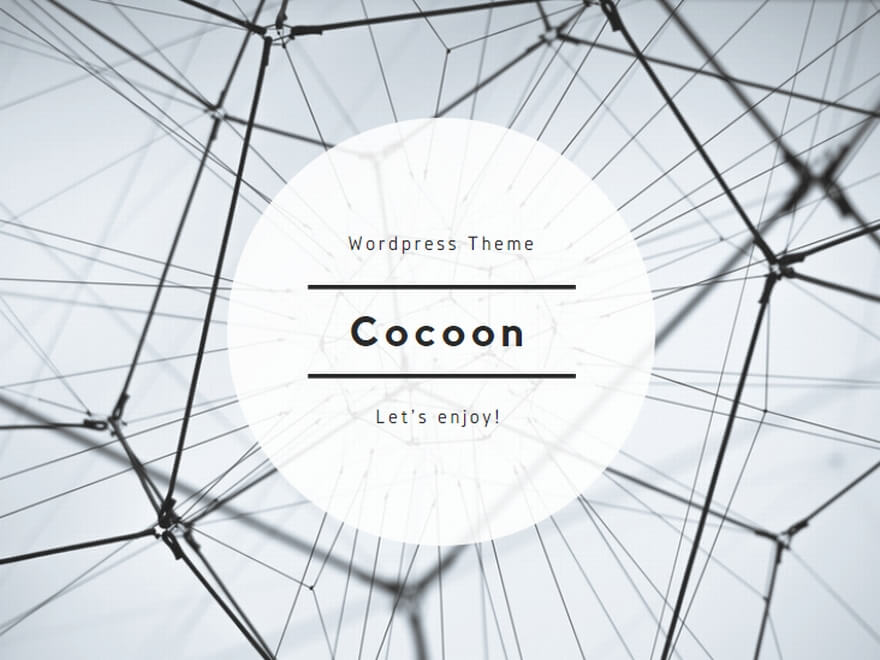
コメント